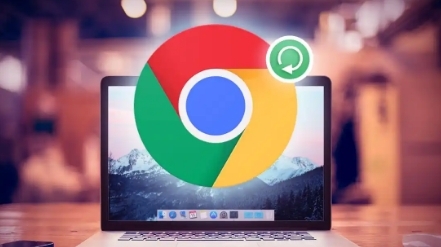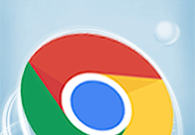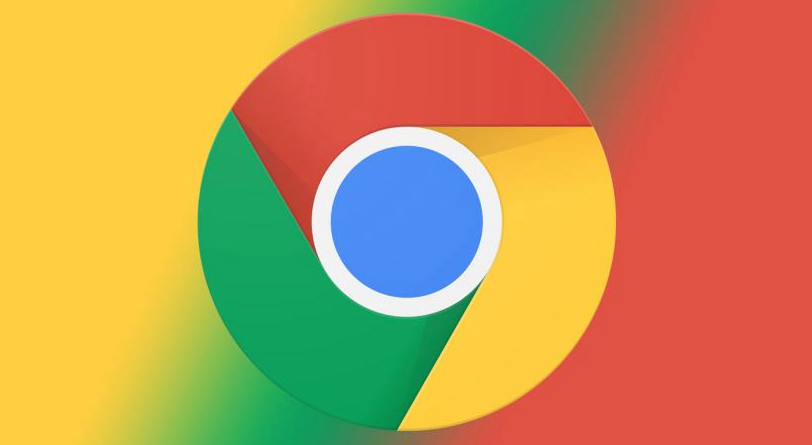以下是下载谷歌浏览器后修复安装时遇到错误的方法:
一、检查系统兼容性
1. 查看操作系统版本:确保你的电脑操作系统满足谷歌浏览器的安装要求。不同版本的谷歌浏览器对操作系统有一定的要求,例如,某些较新的谷歌浏览器版本可能要求Windows系统为Windows 7及以上版本,Mac系统为OS X 10.10及以上版本等。你可以在谷歌浏览器的官方下载页面查看对应版本的系统要求说明。如果系统版本过低,可能需要升级操作系统后再尝试安装。
2. 检查硬件配置:虽然谷歌浏览器对硬件配置的要求相对较低,但仍需确保电脑有足够的内存和硬盘空间来安装和运行浏览器。一般来说,至少需要512MB的内存和足够的硬盘空间来存放浏览器安装文件及相关数据。如果硬件资源不足,可能会导致安装错误,可以考虑关闭一些不必要的后台程序或清理硬盘空间后再次尝试安装。
二、清理残留文件和注册表项(适用于Windows系统)
1. 删除残留文件:如果之前安装谷歌浏览器失败,可能会留下一些残留的安装文件。找到之前安装谷歌浏览器的目录,通常默认在“C:\Program Files\Google\Chrome”路径下(32位系统可能在“C:\Program Files (x86)\Google\Chrome”),将该文件夹及其内部所有文件彻底删除。可以通过右键点击文件夹,选择“删除”选项,或者使用键盘上的“Shift + Delete”组合键进行永久删除,避免文件被移动到回收站。
2. 清理注册表项:按下“Win + R”键,打开“运行”对话框,输入“regedit”并回车,打开注册表编辑器。在注册表编辑器中,依次展开“HKEY_CURRENT_USER\Software\Google\Chrome”和“HKEY_LOCAL_MACHINE\SOFTWARE\Google\Chrome”分支(32位系统可能只有“HKEY_CURRENT_USER\Software\Google\Chrome”分支),然后删除这些分支下的所有相关键值。不过,修改注册表存在一定风险,如果操作不当可能导致系统不稳定,所以不熟悉的用户建议跳过此步骤。
三、重新下载浏览器安装包
1. 从官方渠道下载:访问谷歌浏览器的官方网站(https://www.google.com/intl/zh-CN/chrome/),在官网找到下载链接,重新下载浏览器安装包。确保下载过程中网络连接稳定,避免因网络问题导致安装包损坏。
2. 校验安装包完整性:下载完成后,可以使用一些工具来校验安装包的完整性。例如,对于Windows系统,可以使用MD5或SHA1校验工具,将官网提供的安装包校验值与下载的安装包校验值进行对比,如果一致,则说明安装包完整无误;如果不一致,则需要重新下载。
四、以管理员身份运行安装程序
1. 右键点击安装文件:找到下载好的谷歌浏览器安装文件,右键点击该文件,在弹出的菜单中选择“以管理员身份运行”选项。这样可以确保安装程序具有足够的权限来进行安装操作,避免因权限不足导致的安装错误。
2. 按照提示安装:在以管理员身份运行安装程序后,会出现安装向导界面,按照界面上的提示逐步进行操作,如选择安装路径、是否创建
桌面快捷方式等。在安装过程中,不要随意中断安装程序,等待安装完成即可。
五、检查杀毒软件和
防火墙设置
1. 暂时关闭杀毒软件和防火墙:有些杀毒软件或防火墙可能会阻止谷歌浏览器的安装,将其误认为是潜在威胁。在安装谷歌浏览器时,可以尝试暂时关闭杀毒软件和防火墙,然后再次进行安装。不过,关闭杀毒软件和防火墙会使电脑处于一定的安全风险中,所以在安装完成后,要及时重新开启它们。
2. 添加信任例外:如果不想关闭杀毒软件和防火墙,也可以在杀毒软件和防火墙的设置中,将谷歌浏览器的安装程序添加到信任列表或例外规则中,允许其进行安装操作。具体的设置方法因不同的杀毒软件和防火墙而异,一般可以在杀毒软件或防火墙的设置界面中找到相关的选项进行设置。